Fényképezéskor a világítás a legfontosabb elem. A jó világítás széppé teheti a fotóit és a szelfiket, de a rossz megvilágítás csak nem kívánt árnyékokat hoz létre. Készítettél már tökéletes fotót, kivéve néhány árnyékot, amely mindent elront? A digitális korszakban ez nem túl nehéz távolítsa el az árnyékokat a fényképekről ha megvannak a megfelelő szerkesztőeszközök. Ez az útmutató bemutatja, hogyan lehet legegyszerűbben megszabadulni a nem kívánt árnyékoktól számítógépen, mobileszközön és online.
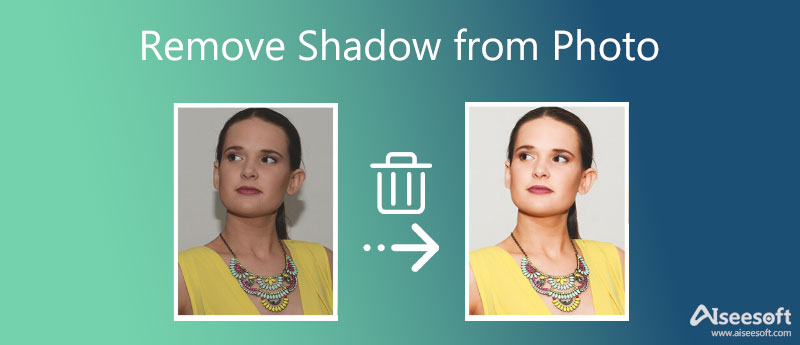
Érthető, hogy egyre többen használnak online alkalmazásokat fényképek retusálására. Nem kérik, hogy telepítsen semmit a merevlemezre. Sőt, némelyikük olyan erős, mint az asztali képszerkesztő szoftver. Aiseesoft ingyenes háttér-eltávolító online, például az egyik legjobb online árnyékeltávolító eszköz. Más webalkalmazásokhoz képest a felhasználók számos előnyt élvezhetnek, például:

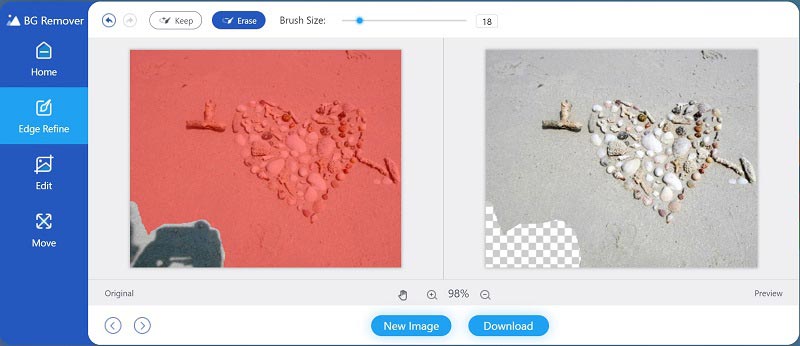
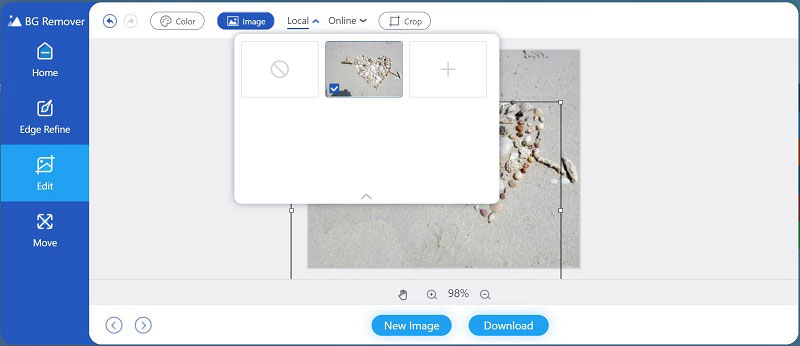
Az Adobe Photoshop fotószerkesztő funkciók széles skáláját kínálja, és ezek közül néhány elérhető az árnyék eltávolítására a fényképről Windows és Mac rendszeren. Kutatásunk szerint a Patch Tool a legegyszerűbb módszer a kívánt hatás elérésére, és az alábbiakban bemutatjuk az alapvető lépéseket.
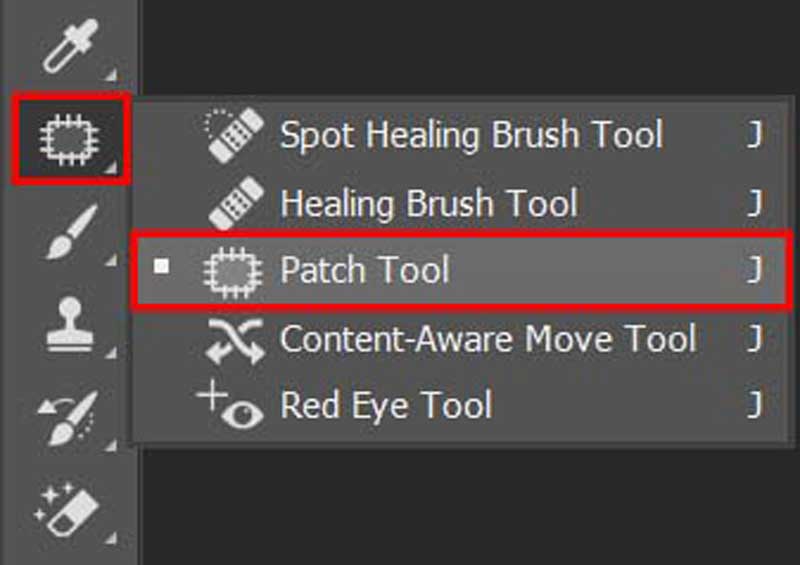

Jegyzet: A Clone Stamp Tool alkalmasabb egy kis árnyék eltávolítására a fényképről, míg a Patch Tool bármilyen méretű árnyékhoz elérhető.
Elsősorban mobil használat esetén a legegyszerűbb módja annak, hogy egy fotószerkesztő alkalmazással megszabaduljon az árnyéktól. Nagyon sok képszerkesztő alkalmazás érhető el az App Store-ban és a Play Store-ban, de ezeknek csak egy része képes eltávolítani az árnyékot. A TouchRetouch például felszereli a Klónozó eszközt és a Kijelölő eszközöket, hogy gyorsan eltávolítsa az objektumokat a fényképekről. Az egyetlen hátránya, hogy a TouchRetouch nem ingyenes. 3.99 dollárt vagy 2.00 dollárt fizethet, ha iPhone-on vagy Android-eszközön használhatja.
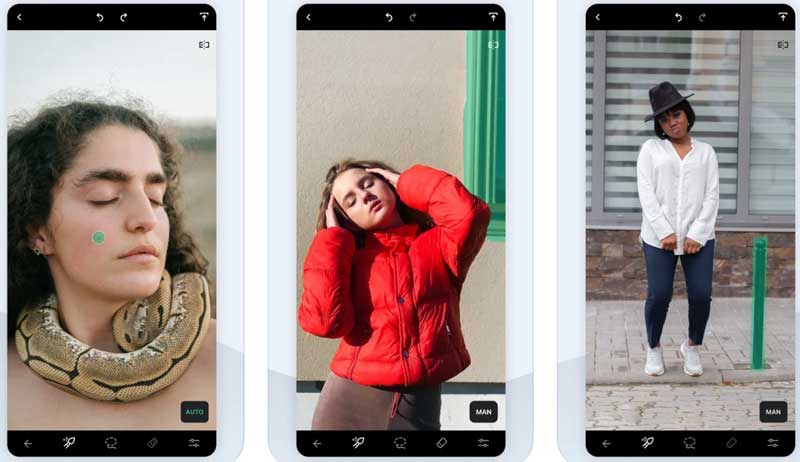
Jegyzet: Emellett számos képszerkesztő alkalmazás létezik, amelyek segítségével hasonló hatást érhet el mobileszközökön, például a Pixelmator, a Snapseed, az Enlight Photofox stb.
Ingyenesen el lehet távolítani egy árnyékot a fényképről?
Igen, vannak ingyenes alkalmazások és szoftverek a nem kívánt árnyék eltávolítására a fényképekről. A GIMP például egy nyílt forráskódú fotószerkesztő, amely panel fizetése nélkül is elvégezheti a munkát.
Hogyan akadályozhatja meg a vaku az árnyékokat?
A vakuval történő árnyékok elkerülése érdekében fényképezés közben mozgassa a témát, hogy megszabaduljon az árnyékoktól, használja a vakut, hogy nagy fényforrást kapjon, és mozgassa a vakut különböző irányokba, amíg minden árnyék el nem tűnik.
Lehetséges eltávolítani egy árnyékot az arcról?
Igen. A fotóretusáló szoftverrel eltávolíthatja az árnyékot az arcokról portrékról és szelfikről. Ezért mindenki számára fontos egy felhasználóbarát fotóretusáló program beszerzése.
Következtetés
Ez az útmutató három módszert mutat be távolítsa el az árnyékokat a fényképekről számítógépen, mobileszközön vagy online. A Photoshop segítségével több eszközzel is törölheti az árnyékokat a képről. Ezenkívül a kívánt hatást egy megfelelő képszerkesztő alkalmazással érheti el mobileszközökön. Az Aiseesoft Free Background Remover Online a legjobb ingyenes árnyékeltávolító online eszköz. Ha további kérdései vannak a témával kapcsolatban, kérjük, lépjen kapcsolatba velünk a bejegyzés alatti üzenetben.
Fotó háttér típusok
Autó átlátszó háttér Logó átlátszó háttér álló háttér PNG átlátszó háttér Virág átlátszó háttér Illustrator átlátszó háttér Canva átlátszó háttér Útlevél fotó háttér Termék fényképezési háttér
A Video Converter Ultimate kiváló videó konverter, szerkesztő és javító, amellyel videókat és zenéket konvertálhat, javíthat és szerkeszthet 1000 formátumban és még sok másban.
100% biztonságos. Nincsenek hirdetések.
100% biztonságos. Nincsenek hirdetések.